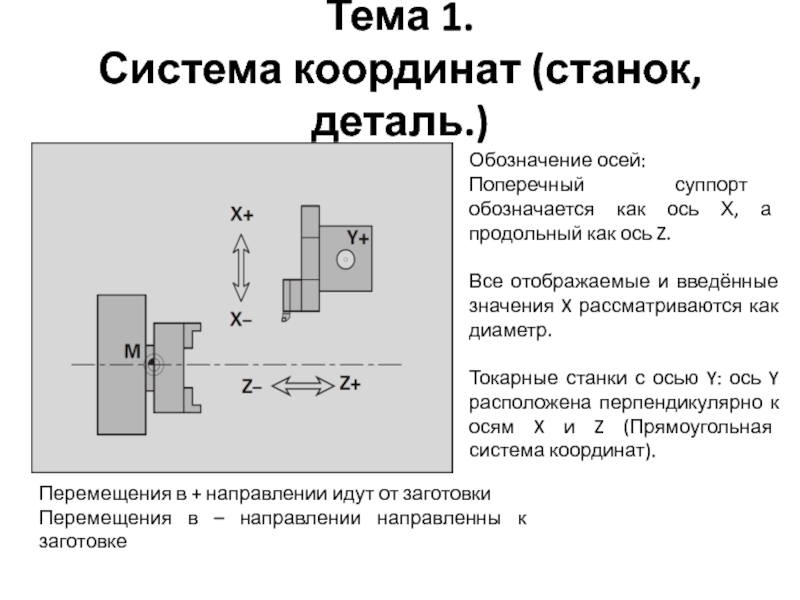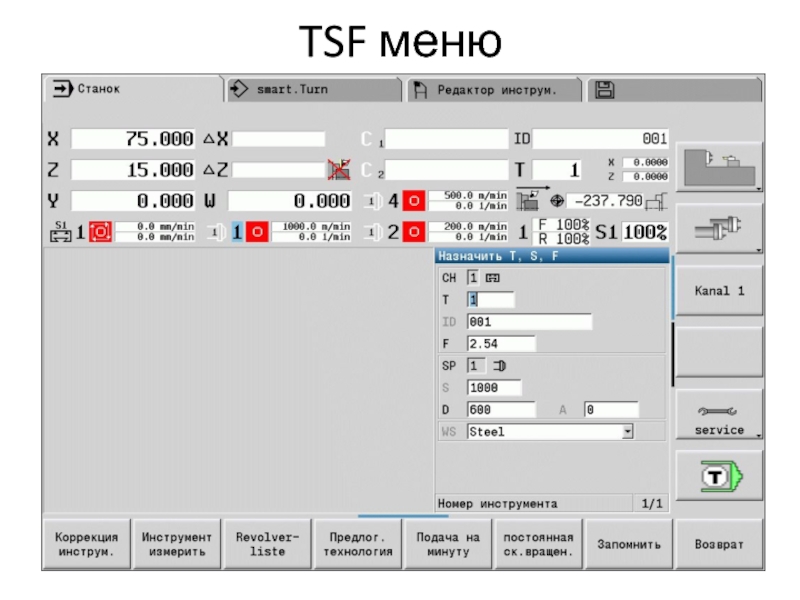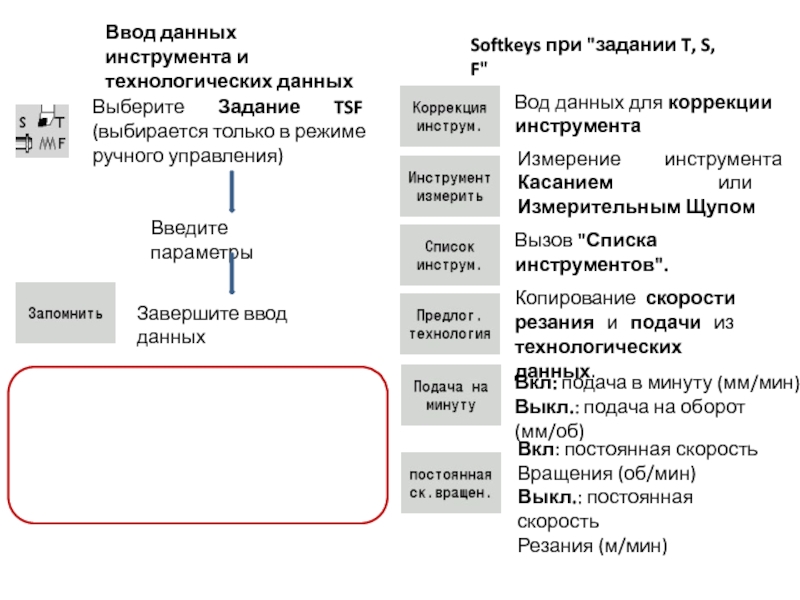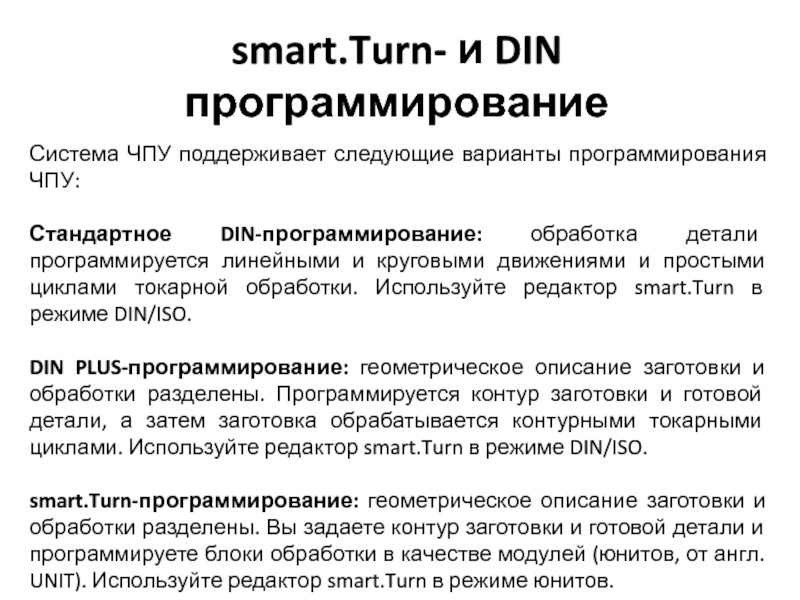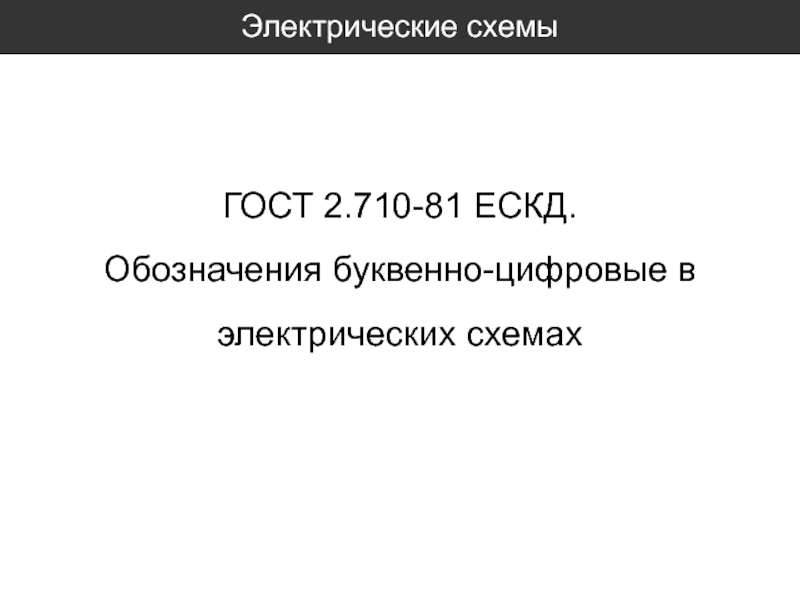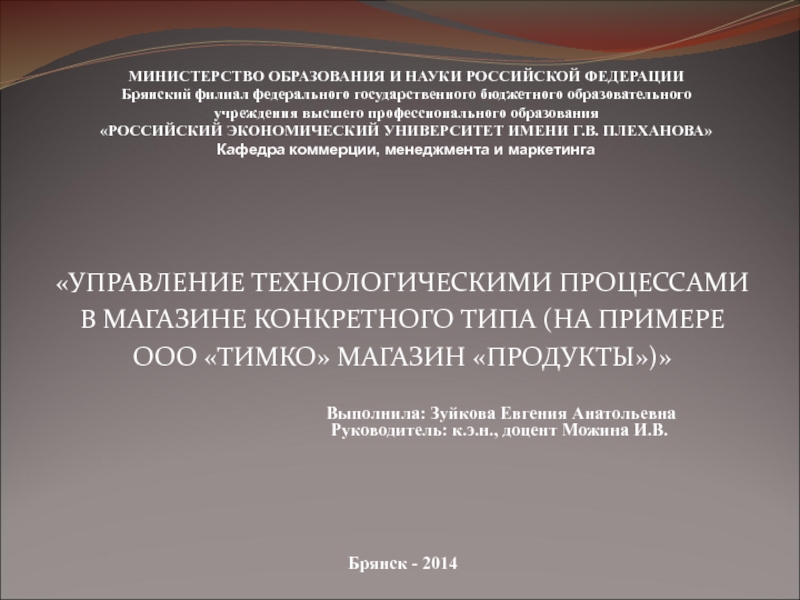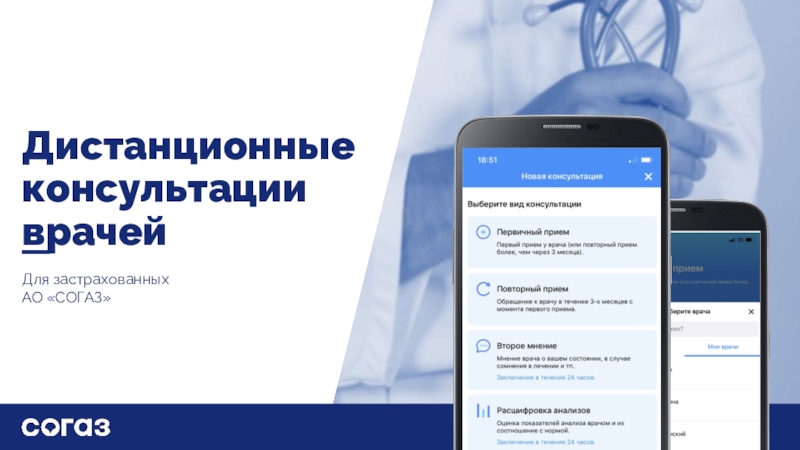Х, а продольный как ось Z.
Все отображаемые и введённые значения
X рассматриваются как диаметр.Токарные станки с осью Y: ось Y расположена перпендикулярно к осям X и Z (Прямоугольная система координат).
Перемещения в + направлении идут от заготовки
Перемещения в – направлении направленны к заготовке